Egal, ob Hardware- oder Bildschirmtastatur: so gelingt die Markierung von Text
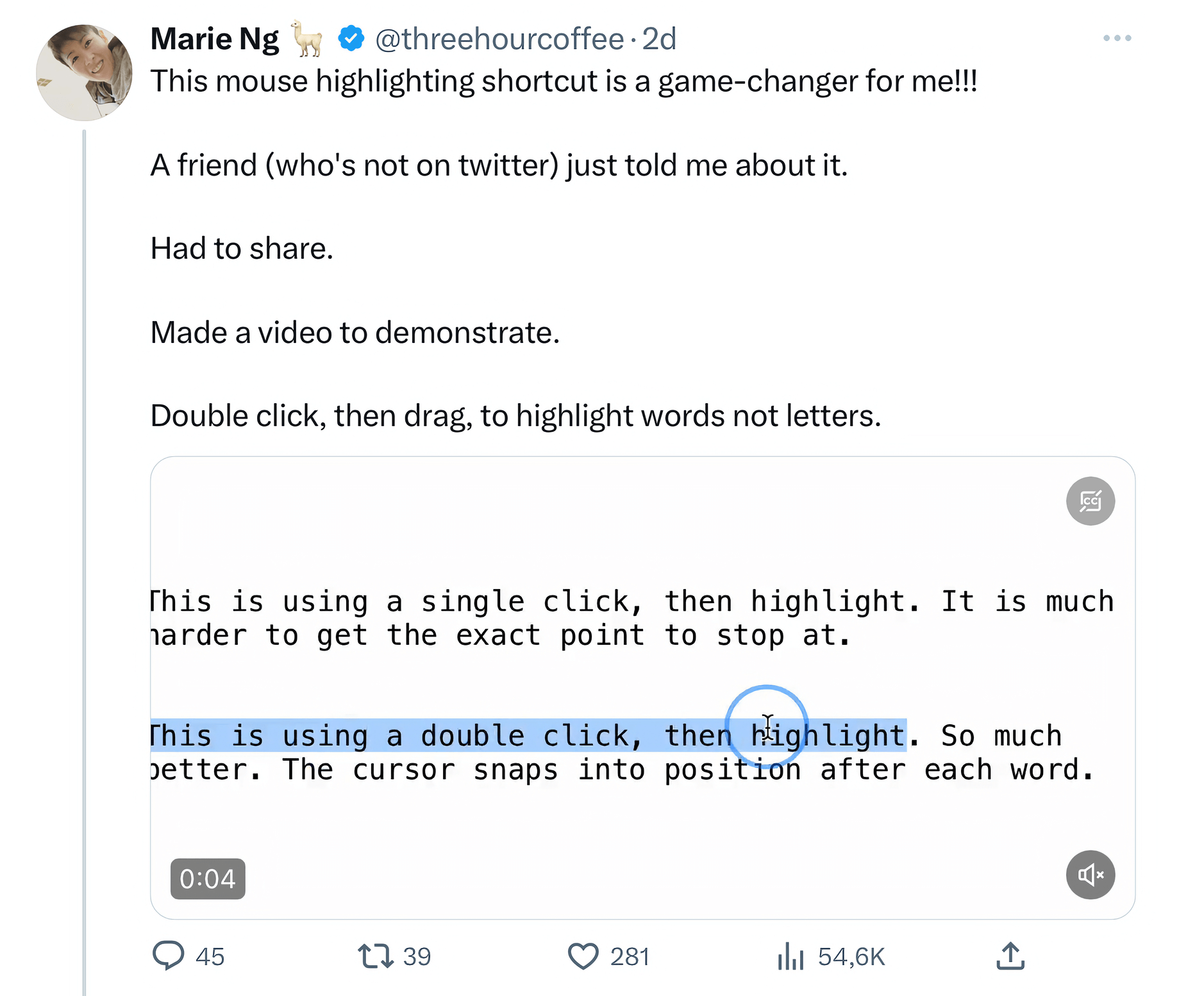
This is one of those Mac tips that people probably haven’t heard of, or have so deeply engrained into their muscle memory that they didn’t realize it was a tip to give (I’m the latter).
Es ist natürlich nicht nur ein „Mac Tipp“, sondern gilt auch fürs iPad. Doppelklickt und zieht den Trackpad-Pointer, um ganze Wörter zu markieren; ohne den vorangestellten Doppelklick markiert ihr lediglich einzelne Buchstaben im Text.
Tippt ihr gleich dreimal aufs Trackpad/den Maus-Button, markiert ihr gleich einen ganzen Absatz. Zieht ihr das Trackpad weiter, kennzeichnet ihr alle auch darauffolgenden Absätze.
Ist eine Textauswahl getroffen, verfeinert ihr sie durch Shift + die linke respektive rechte Pfeil-Taste. Dabei gilt: Ihr fügt einzelne Zeichen der markierten Textauswahl immer dort hinzu, wo eure vorherige Textauswahl endete.
Haltet die Option-Taste gedrückt und springt über die Pfeil-Tasten von Wort zu Wort.
Mit der ctrl- oder Befehlstaste + Links/Rechts springt ihr dagegen direkt ans jeweilige Zeilenende, beziehungsweise den Zeilenanfang. Drückt ihr die der ctrl- oder Befehlstaste + Hoch/Runter, geht’s an den Anfang, respektive das Ende eures Dokuments.
Und wenn das Keyboard nicht in Plastik und Metall vor euch steht, sondern ihr lediglich auf eine digitale iPhone-/iPad-Bildschirmtastatur blickt? Über „Fingergesten für die Textbearbeitung an der iOS-Bildschirmtastatur“ habe ich dieses #one Video parat (und binde es hier für alle ein).
